Comment créer un emplacement personnalisé sur Instagram + conseils

- Comment créer un nouvel emplacement sur Instagram
- Créez un emplacement personnalisé sur Facebook
- Publication avec le nouvel emplacement sur Instagram
- Partager des emplacements sur Instagram sans Facebook
- Comment ajouter des emplacements personnalisés à votre page de lien Instagram dans la biographie
- Astuce : expliquez comment les utilisateurs d'Instagram peuvent se rendre à votre emplacement
- Pourquoi vous ne pouvez pas créer un emplacement personnalisé pour Instagram sur Facebook
- Attendre que l'emplacement créé apparaisse sur Instagram
- Éteignez la localisation sur votre téléphone
- Publier quelque chose avec votre balise de localisation personnalisée
- Spécifiez une catégorie pour l'emplacement de votre Instagram
- Et si rien de ce qui précède ne permet d'ajouter un emplacement personnalisé sur Instagram sur Facebook ?
- Conclusion
Vous pouvez ajouter un emplacement personnalisé pour Instagram uniquement sur Facebook. Vous devez attendre que l'équipe Facebook vérifie votre géolocalisation suggérée. Malheureusement, ils peuvent décider de ne pas ajouter votre tag d'emplacement, cela se produit lorsque ils estiment que l'emplacement ne satisfait pas aux exigences.
Si vous gérez une entreprise, vous pouvez aimer la façon d'ajouter des lieux personnalisés à votre profil Instagram sans Facebook — les partager sur votre page de lien dans la bio. Vous n'avez pas besoin d'attendre la vérification, vous pouvez ajouter immédiatement les lieux de tous vos bureaux. Ils peuvent être une carte avec plusieurs géotags ou des liens de localisation cliquables, ci-dessous nous expliquons comment les ajouter.
Vous ne pouvez créer un emplacement sur Instagram qu'en utilisant Facebook. Créez un géotag personnalisé là-bas, et il devient disponible pour tous les utilisateurs des deux réseaux sociaux.
Un lieu pour Instagram peut être créé à partir de votre page de profil FB. Voyons un exemple avec un magasin récemment ouvert, qui n'a pas son tag de lieu sur l'une de ces plateformes.
- Appuyez sur Qu'est-ce qui te tracasse ?.
- Choisissez S'enregistrer dans la fenêtre ouverte.
- Choisissez Ajouter un nouvel endroit.
- Remplissez le champ Nom de lieu.
- Appuyez sur la carte.
- Déplacez l'étiquette rouge sur la carte pour la placer au bon endroit.
- Appuyez sur Enregistrer.
- Appuyez sur Sauvegarder l'endroit personnalisé.
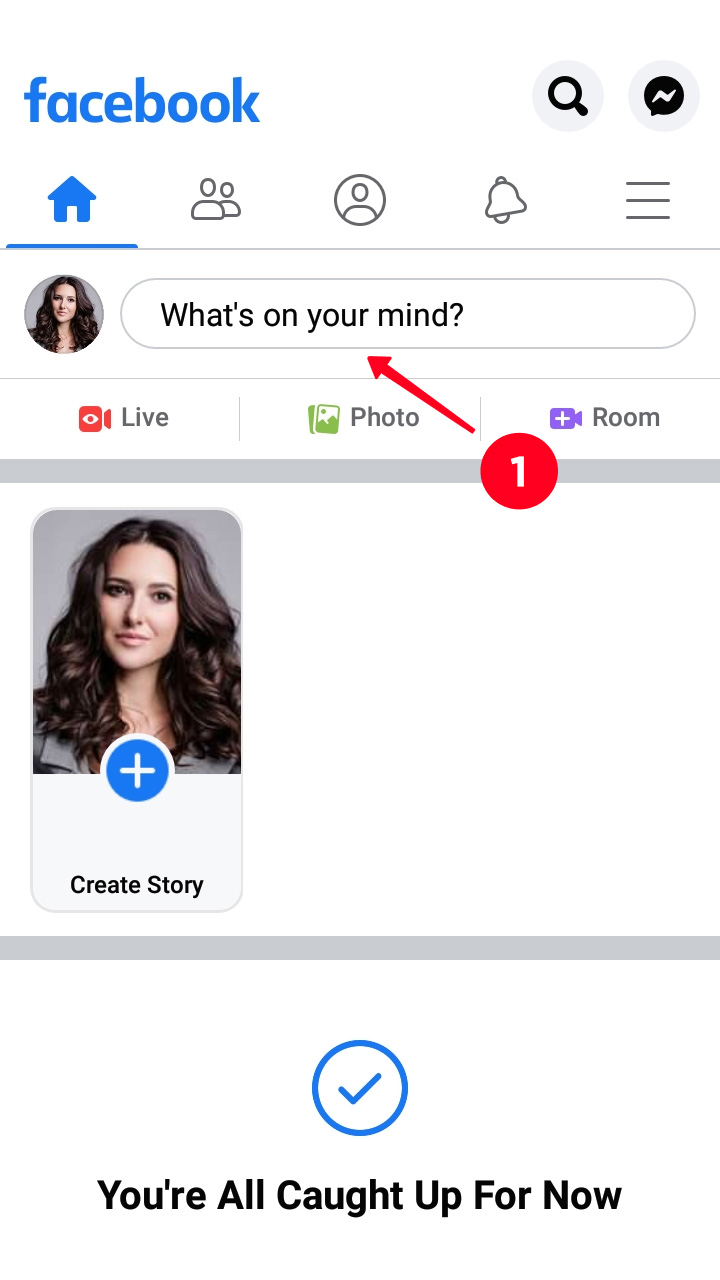
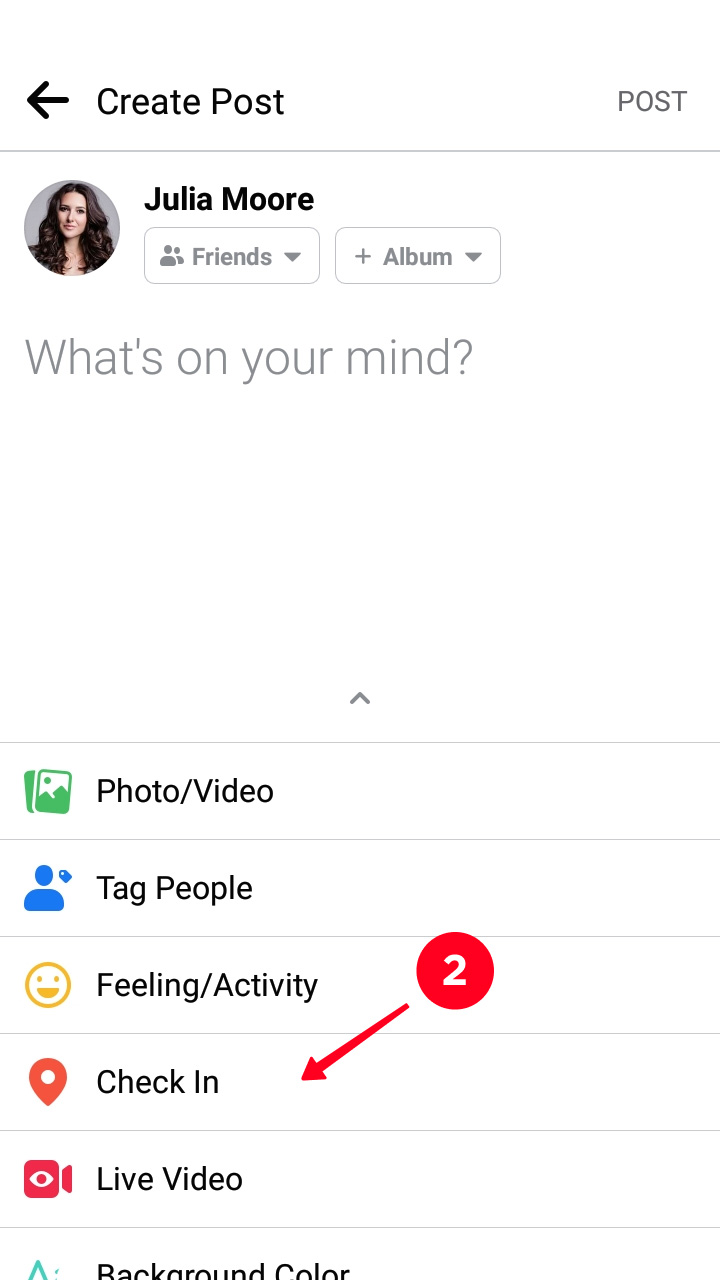
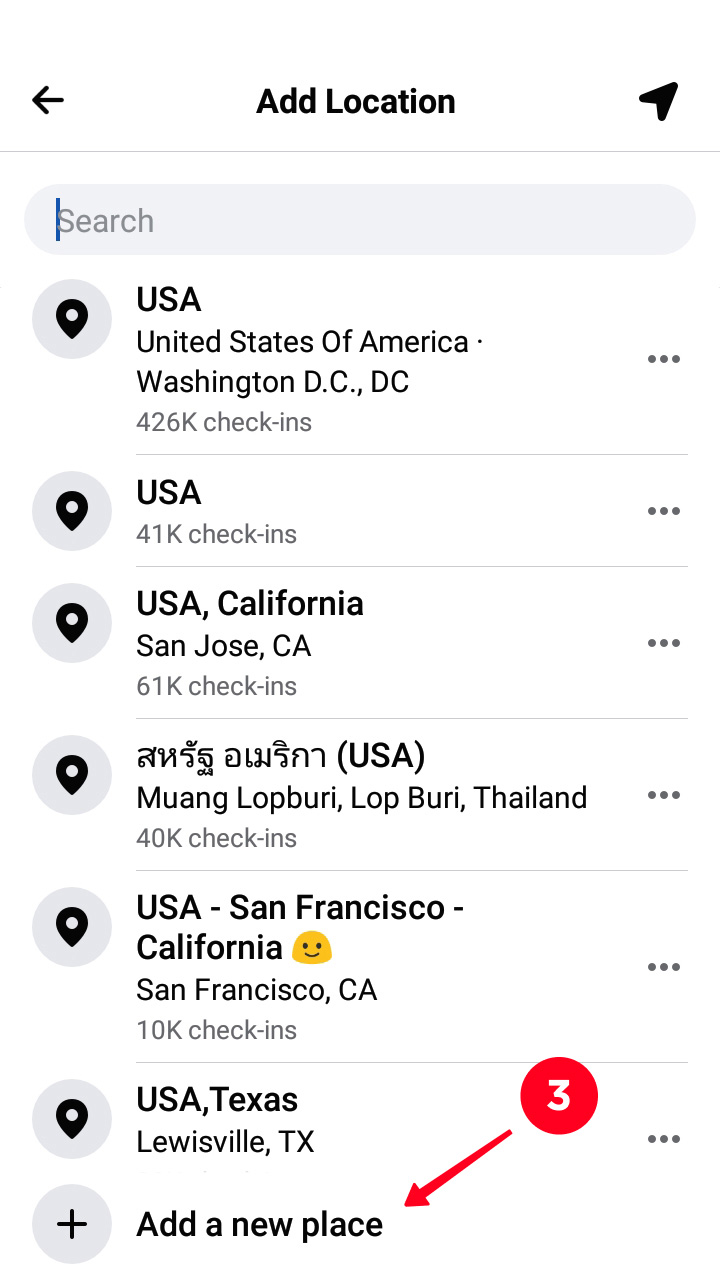
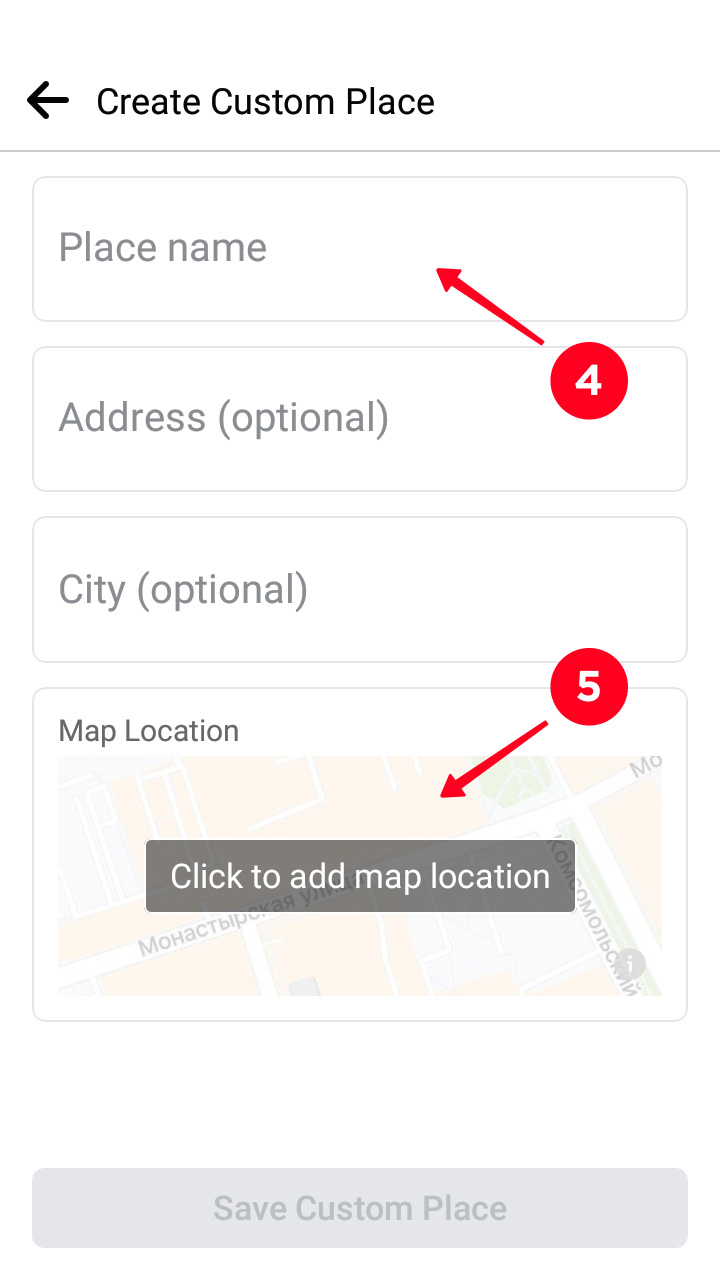
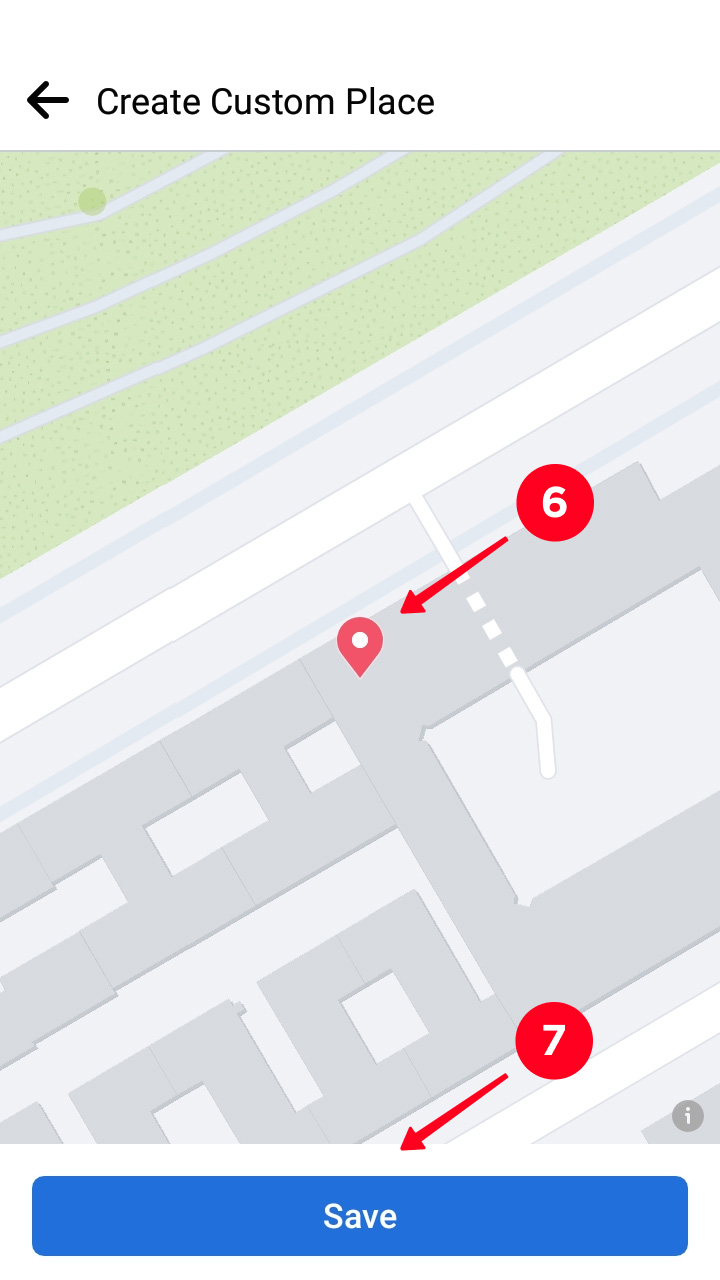
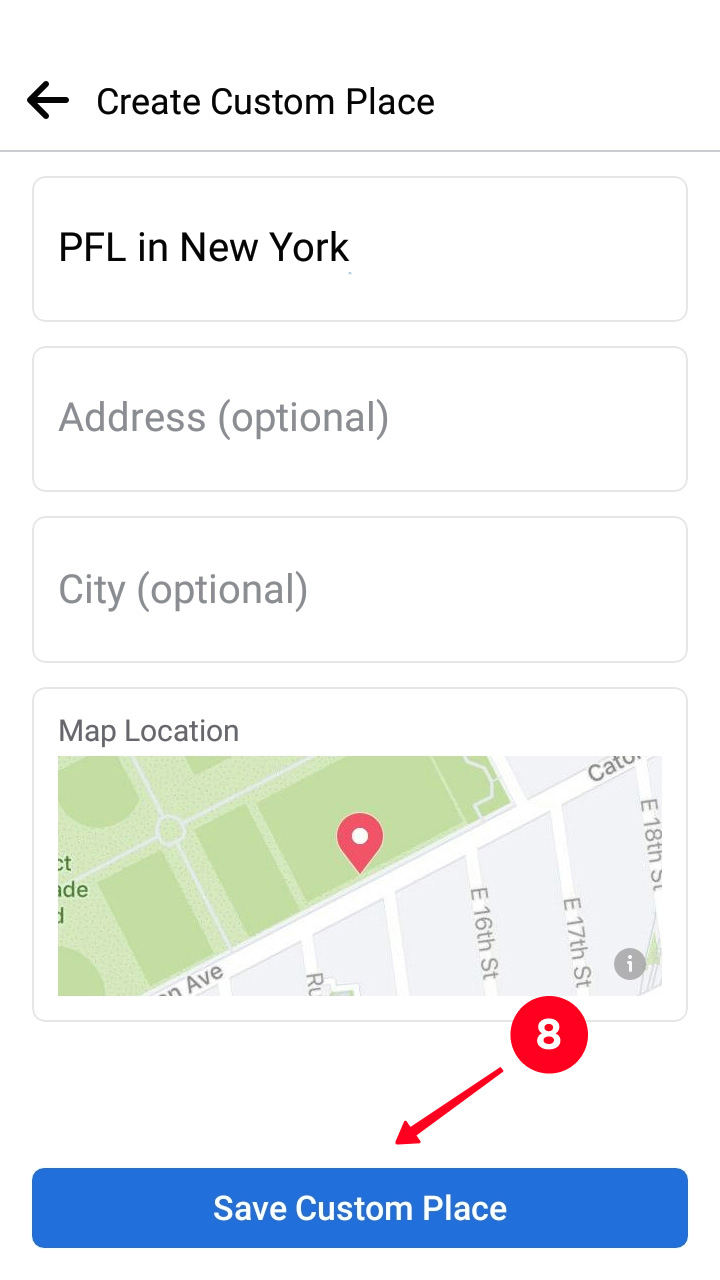
Vous verrez un widget de carte dans l'interface de création de publication. Pas besoin de le publier.
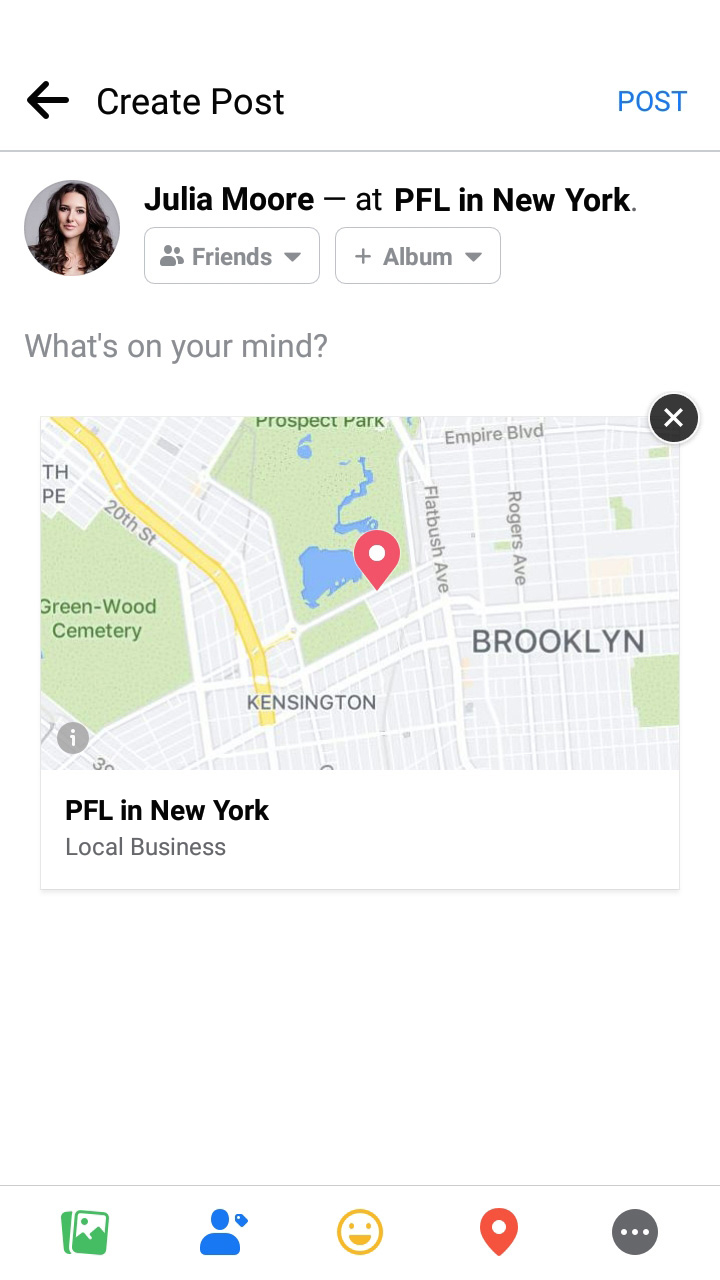
Maintenant, vous pouvez aller sur Instagram et poster avec l'emplacement que vous venez de créer. Un post ne peut avoir qu'une seule étiquette d'emplacement.
Lorsque vous créez une publication Instagram, vous taguez un emplacement sur la dernière page.
- Appuyez sur Ajouter un lieu.
- Tapez le nom de votre emplacement personnalisé dans la boîte de recherche.
- Choisissez le nom.
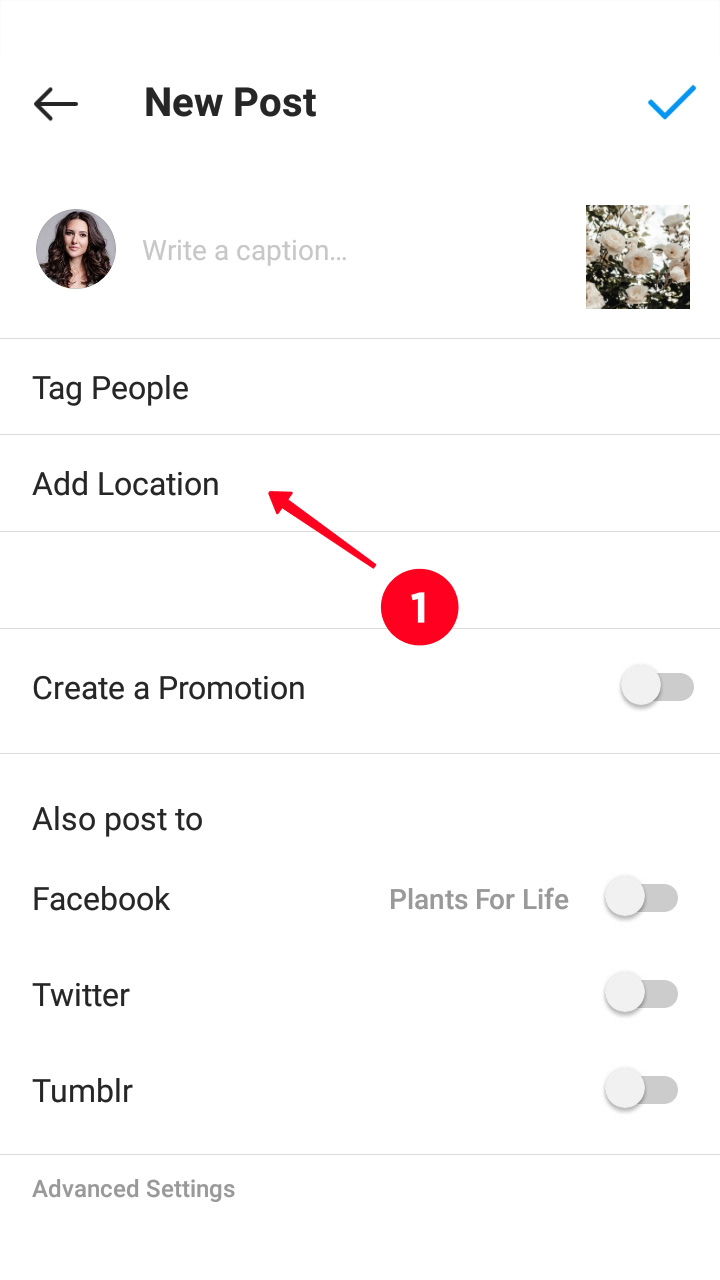
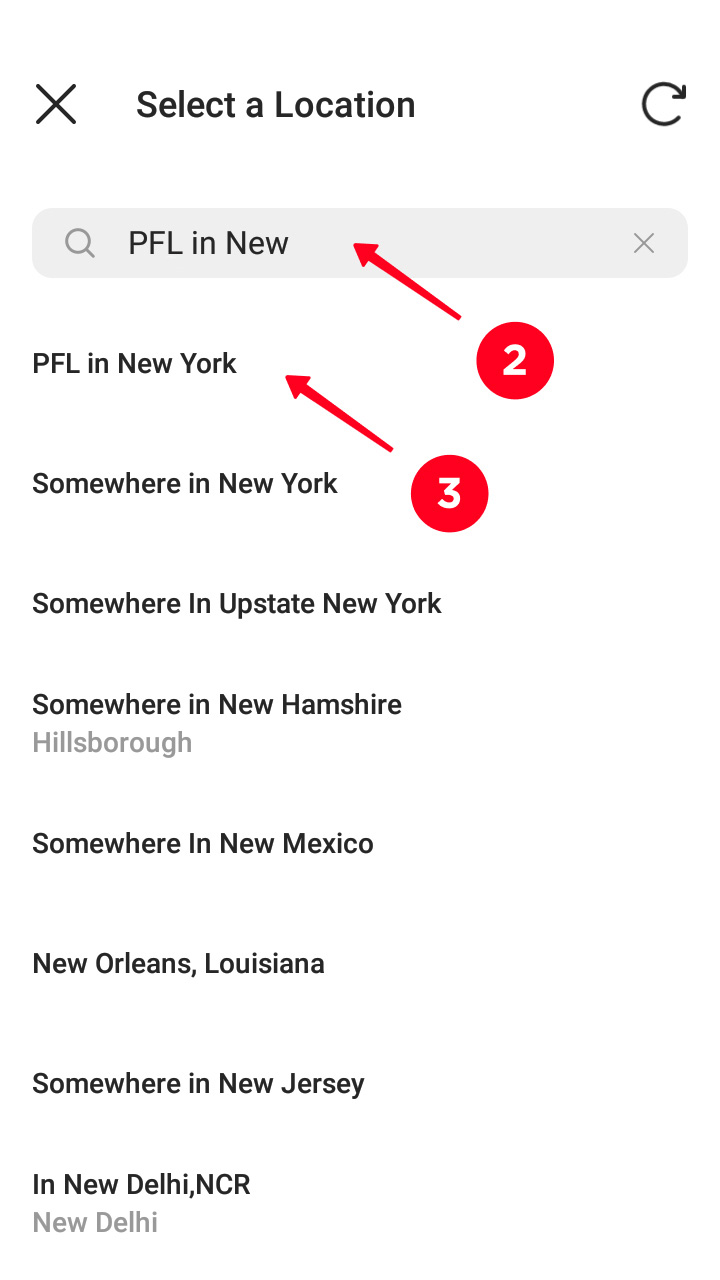
Si vous écrivez un nom d'emplacement unique lors de sa création, vous le trouverez rapidement sur Instagram. Pour vous assurer de choisir le bon tag, appuyez dessus dans le menu de publication, ou sous votre nom d'utilisateur après publication.
Vous pouvez voir la position exacte de l'étiquette dans Google Maps ouvert. Après avoir publié, vous pouvez également voir l'étiquette de localisation sur une carte.
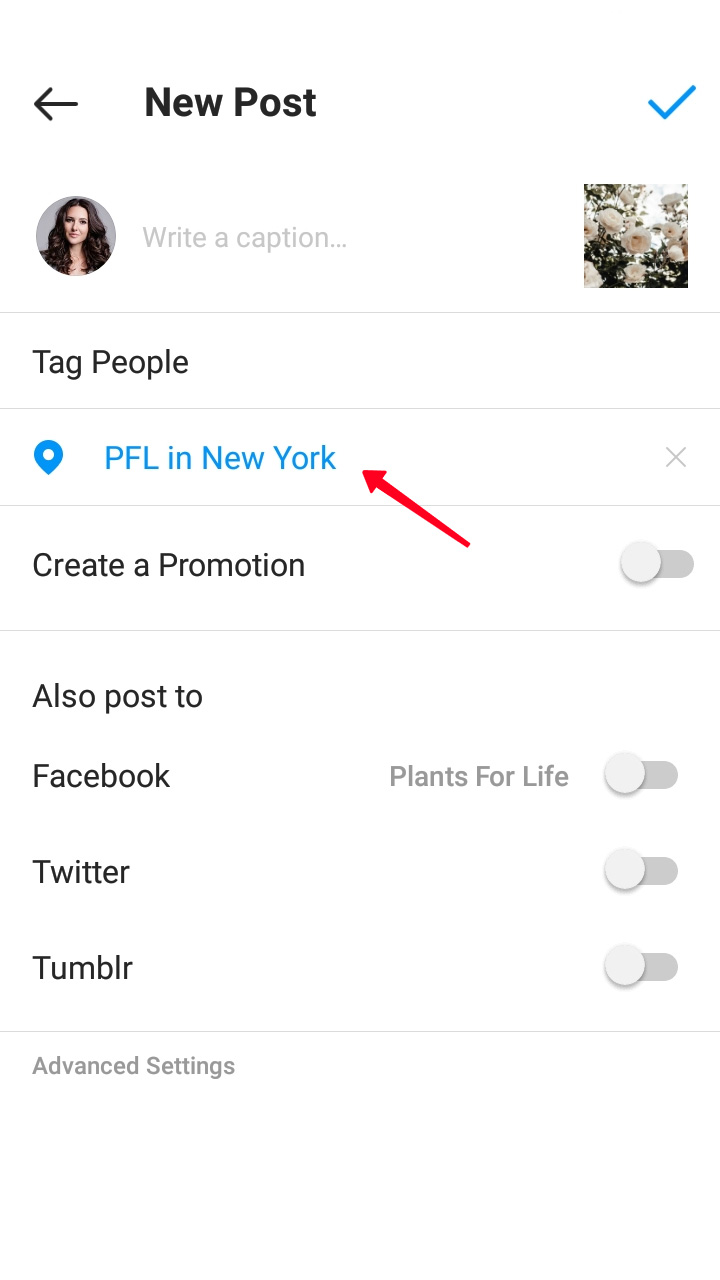
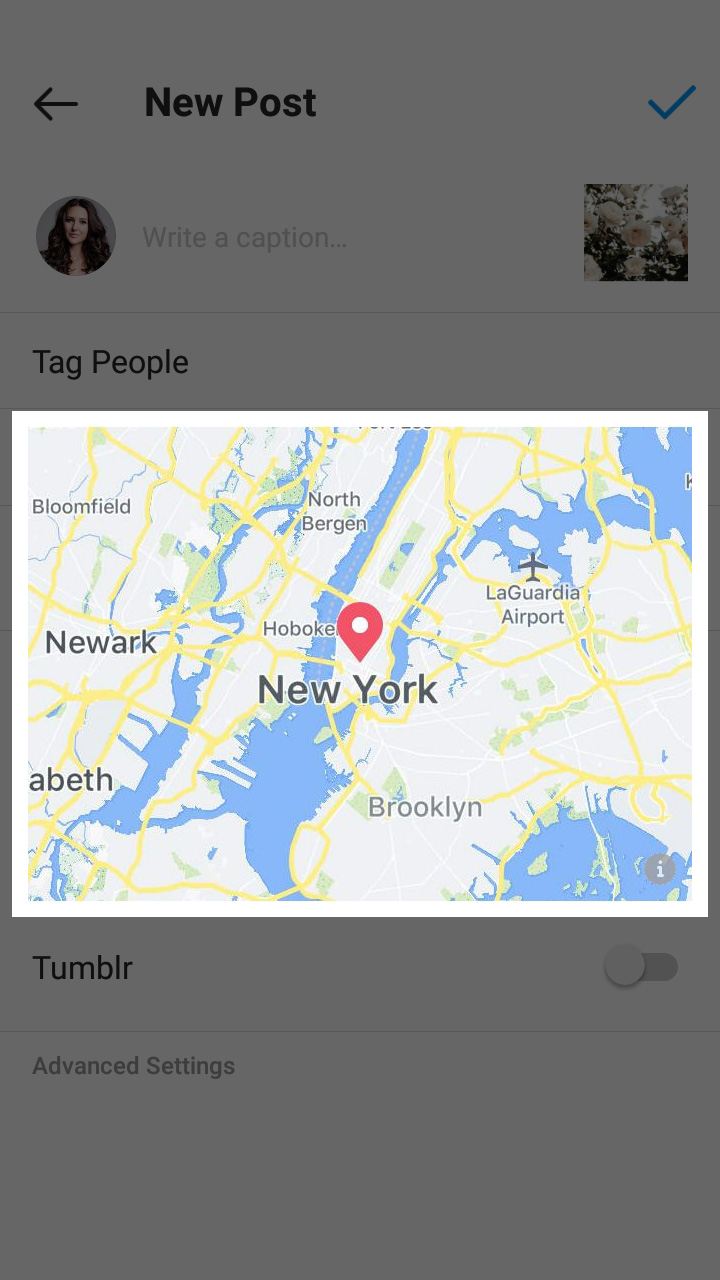

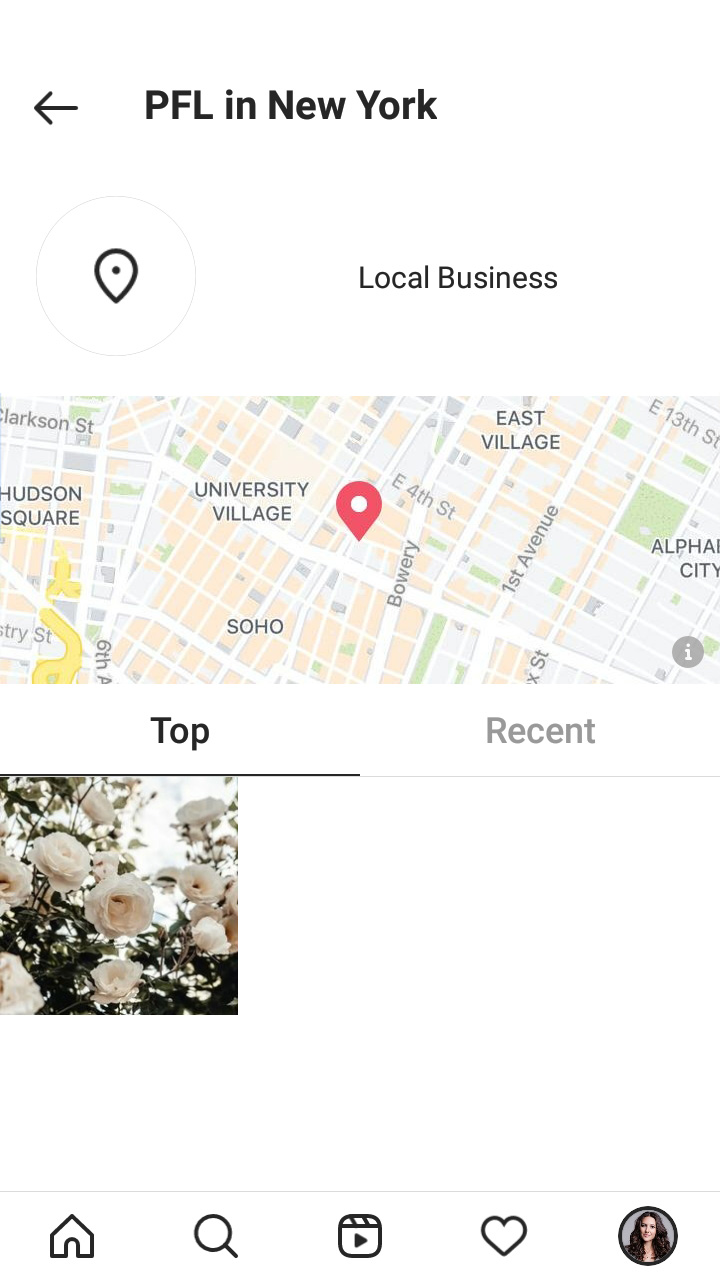
Vous pouvez mettre un autocollant de lieu sur votre histoire Instagram. La liste des endroits disponibles est la même que celle que vous voyez dans les publications. Vous trouverez votre adresse personnalisée parmi eux.
- Touchez l'icône des stickers.
- Choisissez l'autocollant de localisation.
- Tapez le nom de l'endroit dans la boîte de recherche.
- Choisissez l'endroit personnalisé que vous avez créé.
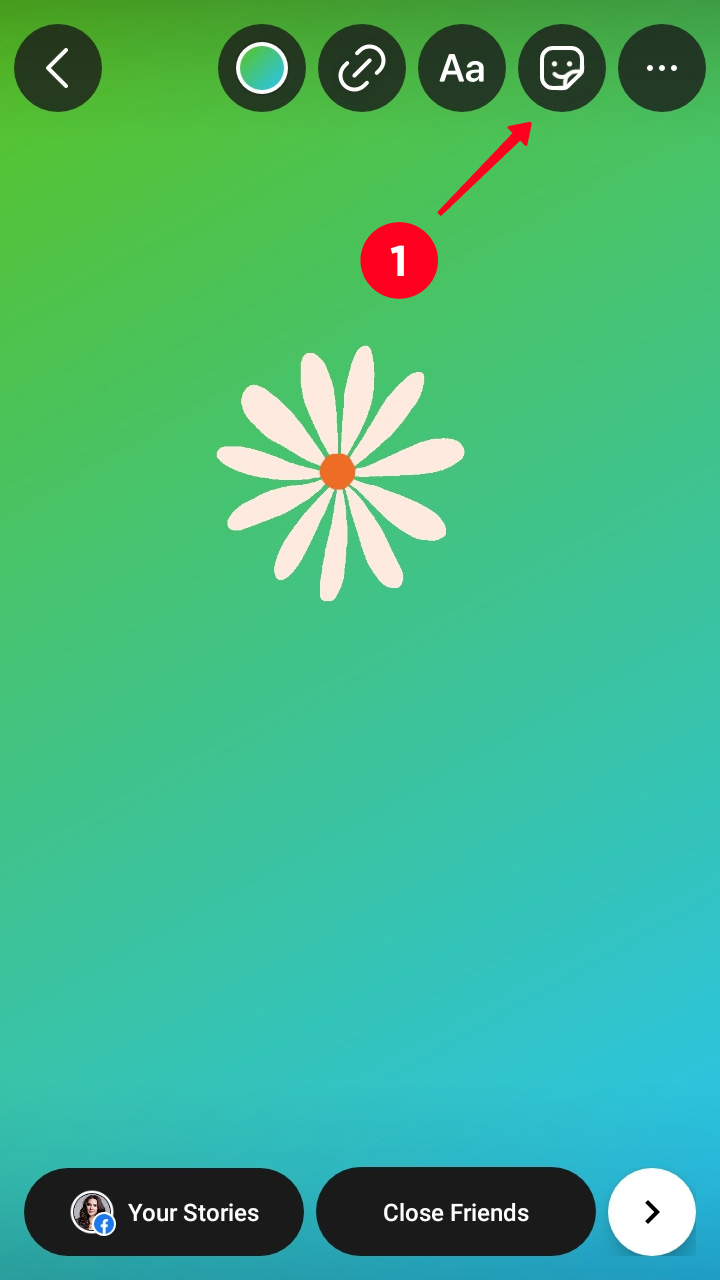
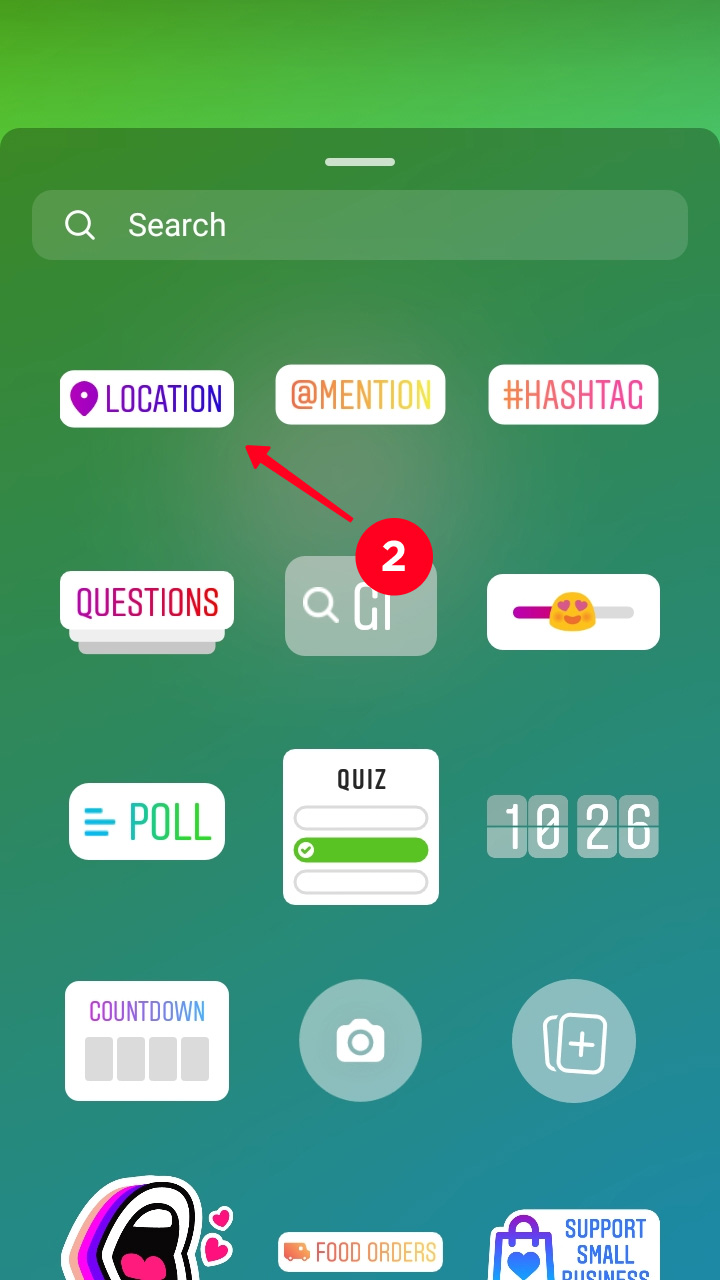
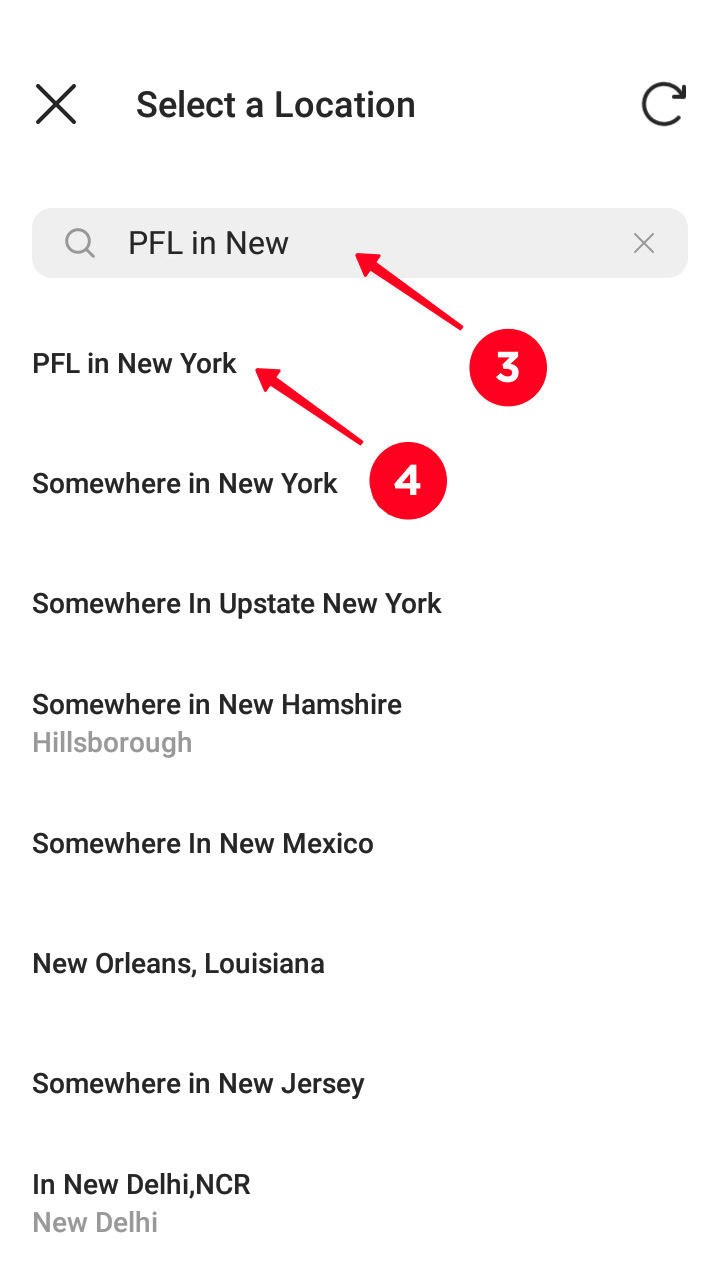
L'autocollant avec votre emplacement personnalisé apparaîtra dans votre histoire Instagram. Vous pouvez appuyer dessus pour le modifier.

Un autre moyen d'ajouter des emplacements personnalisés à votre profil Instagram est de les partager sur votre page de lien dans votre bio. Vous n'avez pas besoin de Facebook pour cela. Au lieu de cela, créez une page avec une carte sur Taplink.
Dirigez les utilisateurs vers cette page avec des emplacements personnalisés dans votre biographie Instagram. Là, ils peuvent appuyer sur une étiquette de lieu pour connaître l'adresse exacte, les heures d'ouverture, etc., et appuyer sur un lien de lieu pour créer un itinéraire dans une application de cartes.
Regardez un exemple ci-dessous :
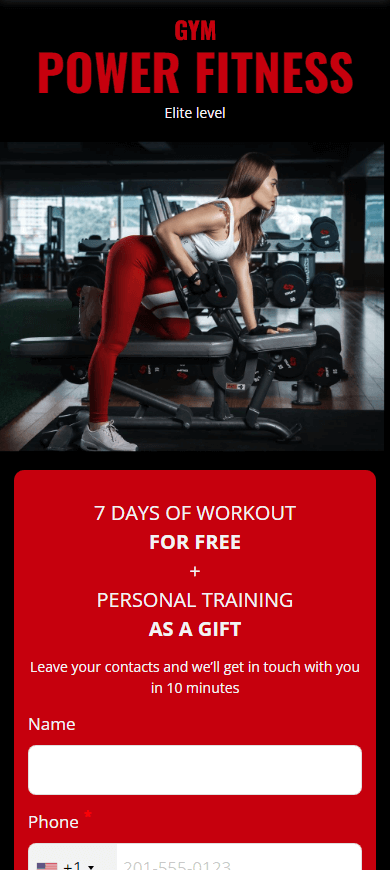
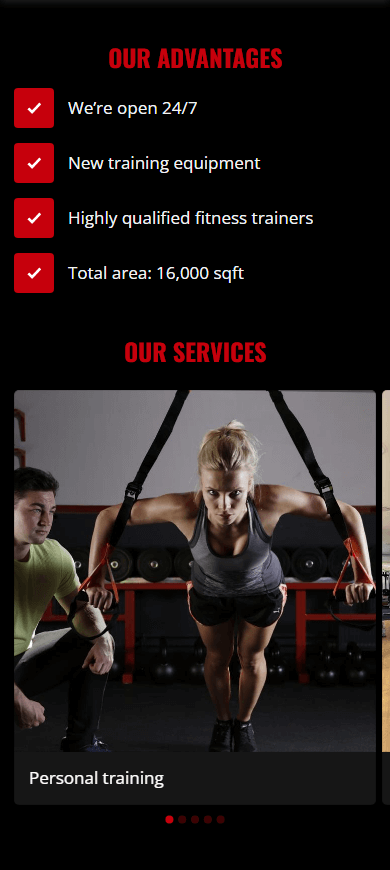
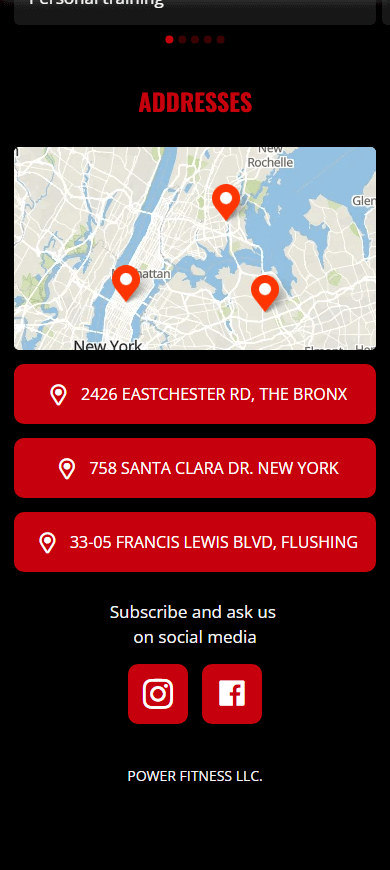
Vous pouvez créer votre page de lien dans la bio en quelques minutes si vous utilisez des modèles. Voici le modèle de la page ci-dessus. Vous pouvez également choisir un autre modèle ici, il y a des options pour 20 catégories. Les modèles sont disponibles après une inscription rapide et gratuite.
Vous avez besoin du bloc Carte sur votre page de lien Instagram pour ajouter des emplacements personnalisés. Voici comment l'ajouter et le régler :
01. Appuyez sur Ajouter un bloc pour ajouter une carte à votre page.
02. Choisissez le bloc Map.
03. Définir les coordonnées, par exemple "40.741469, -73.988478", ou une adresse par exemple "89 Bleecker St, New York".
04. Appuyez sur Ajouter un marqueur.
05. Tapez le nom et la description que vous souhaitez.
Répétez les étapes 3–5 si vous avez besoin de plus d'emplacements sur cette carte.
06. Appuyez sur Enregistrer les modifications.
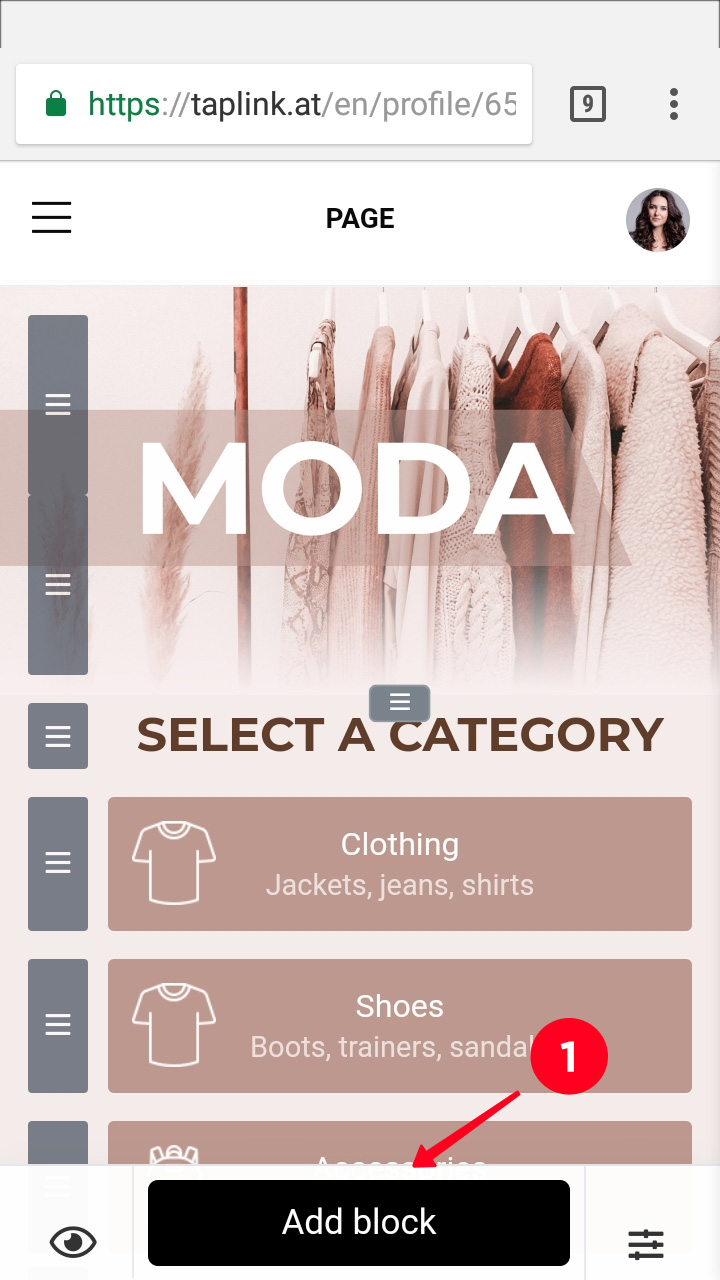
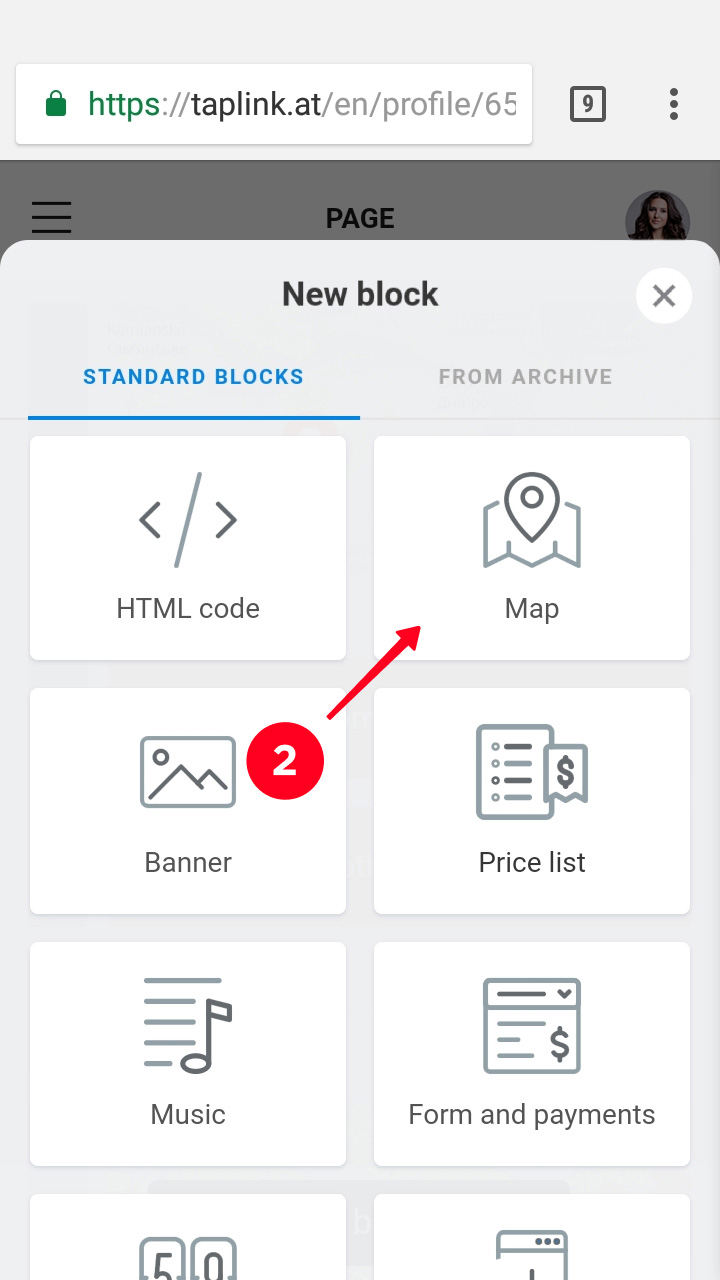
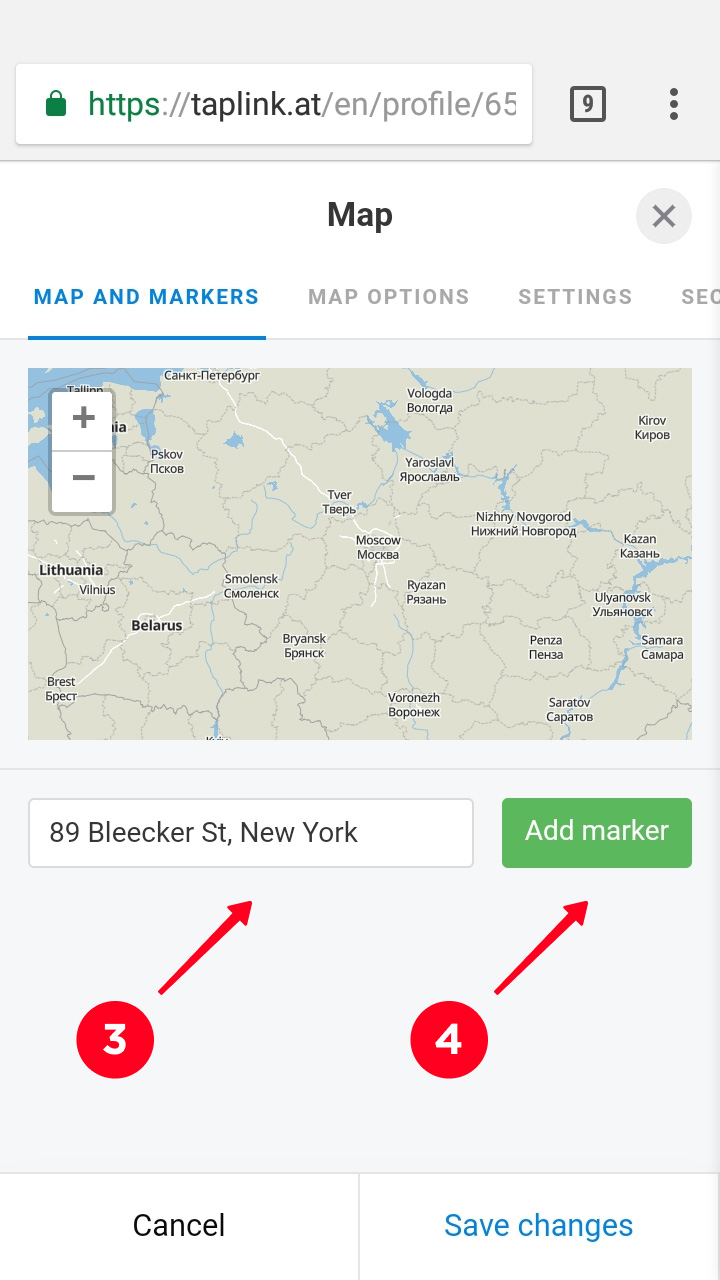
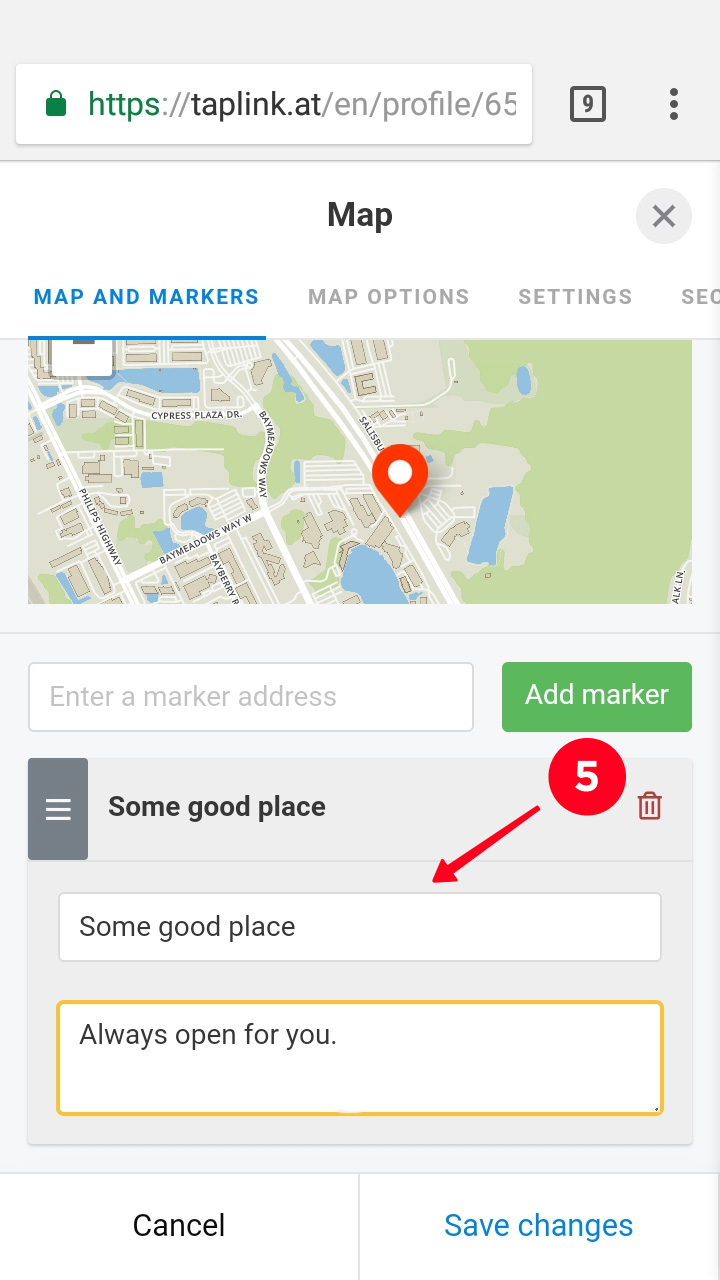
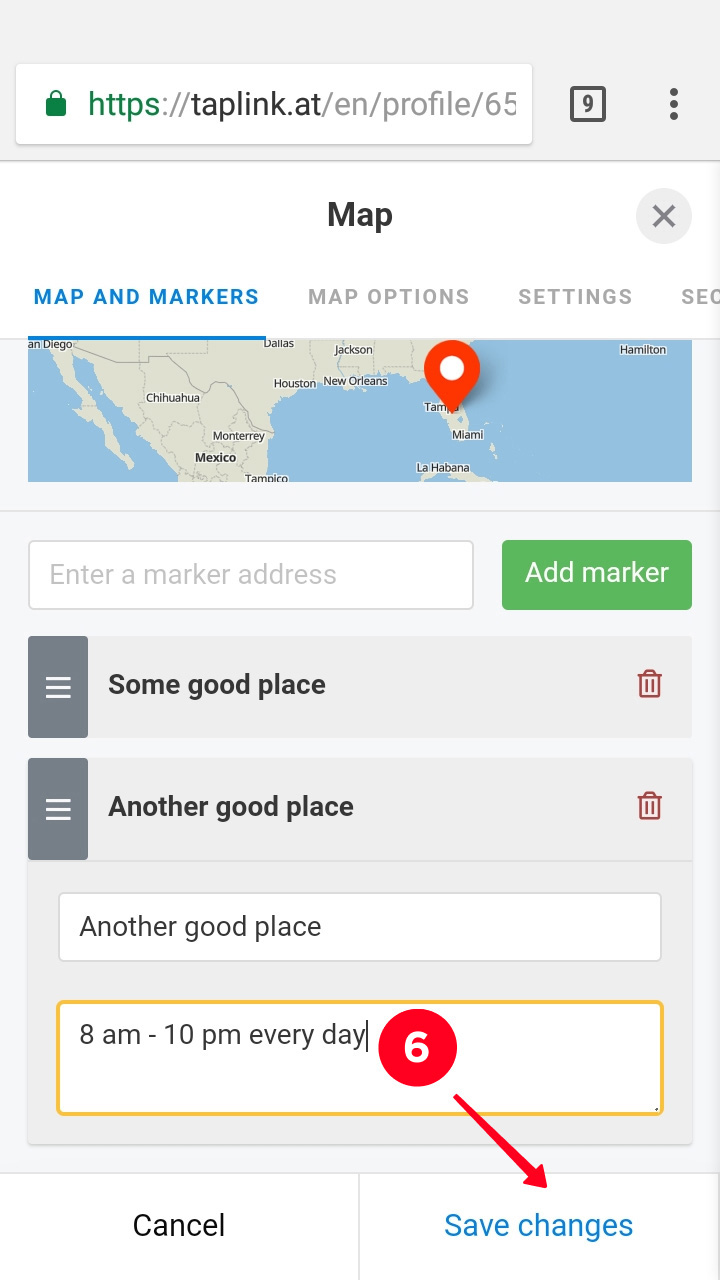
Vous pouvez ajouter non seulement des géotags de localisation personnalisés et un lien vers votre page Instagram dans votre bio, mais aussi du texte, des photos, des vidéos et des liens. Par exemple, vous pouvez expliquer comment arriver à votre endroit ou créer un menu QR si vous gérez un café. Vous pouvez également ajouter vos liens vers les profils sociaux et des boutons de contact, par exemple, un lien WhatsApp.
Inscrivez-vous gratuitement pour créer votre page, une fois prête, ajoutez-la à votre biographie Instagram.
Bien sûr, une fois que vous ajoutez un lien de localisation à une application de cartographie, les utilisateurs peuvent créer un itinéraire. Mais il peut toujours y avoir des difficultés. Par exemple, la porte n'a pas votre enseigne de marque, ou le bâtiment a une planification compliquée, de sorte que le chemin jusqu'à votre porte n'est pas si évident.
Quoi qu'il en soit, plus vous fournissez d'informations aux utilisateurs d'Instagram sur l'emplacement personnalisé ajouté, plus ils pourront s'y rendre. Ajoutez donc un carrousel d'images ou une vidéo sur la façon d'accéder à votre lieu.
Voici un exemple :
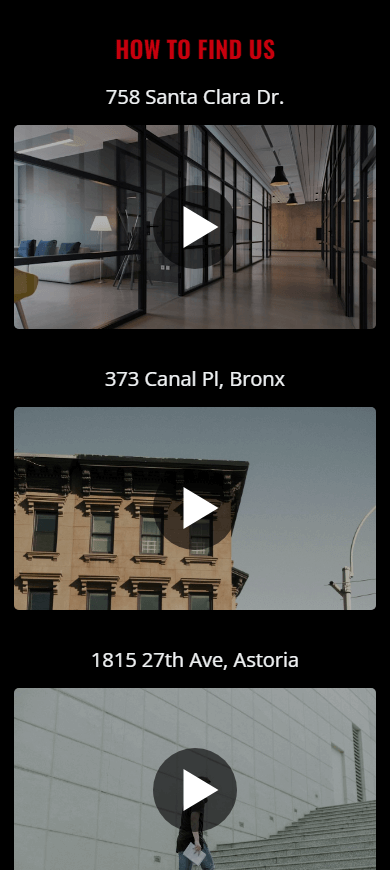
Lorsque vous créez un lieu, il est généralement disponible sur Facebook et Instagram immédiatement. Mais dans certains cas, cela prend du temps ou n'apparaît jamais sur la liste. Ne vous inquiétez pas ! Nous avons plusieurs solutions pour vous.
Parfois, les tags n'apparaissent pas si rapidement. Lorsque nous avons écrit cet article, nous avons également créé un emplacement et il est apparu sur Facebook et Instagram en 4 jours. Cependant, cela peut ne pas être votre cas, donc, si votre emplacement personnalisé n'apparaît pas dans les listes, vous pouvez essayer les solutions ci-dessous.
Facebook peut interdire la création de nouveaux tags de lieu pour des endroits éloignés de votre position réelle. Désactivez la localisation sur votre téléphone si vous avez besoin de créer un tag éloigné de votre emplacement actuel.
Sur Instagram, vous voyez des lieux proches de vous. Activez la localisation sur votre téléphone si vous ne pouvez pas voir de lieu à proximité.
Vous n'avez pas besoin de publier sur FB avec votre emplacement personnalisé pour le rendre disponible sur la liste des emplacements d'Instagram. Mais cela peut être une solution si votre géotag créé n'apparaît pas dans les listes.
Vous pouvez attribuer une catégorie à votre nouvel emplacement lorsque vous le créez ou le modifiez, cela peut faire apparaître le tag sur Instagram. Cela aidera également les utilisateurs à vous trouver. Par exemple, si vous avez écrit le nom d'un magasin "Pinpay" dans le tag, il vaut mieux préciser que vous vendez des vêtements dans la catégorie. Ainsi, un utilisateur vous trouve en cherchant des vêtements.
Les géotags sans catégorie sont souvent rejetés. Pour spécifier une catégorie, créez d'abord un tag et publiez quelque chose avec.
- Appuyez sur l'emplacement créé.
- Révélez le menu à trois points.
- Choisissez Proposer des modifications.
- Appuyez sur + Ajouter une catégorie dans la section Catégorie.
- Appuyez sur Ajouter une catégorie dans la nouvelle fenêtre.
- Saisissez un mot lié à votre domaine dans la zone de recherche.
- Choisissez une catégorie dans la liste suggérée.
- Appuyez sur Enregistrer.
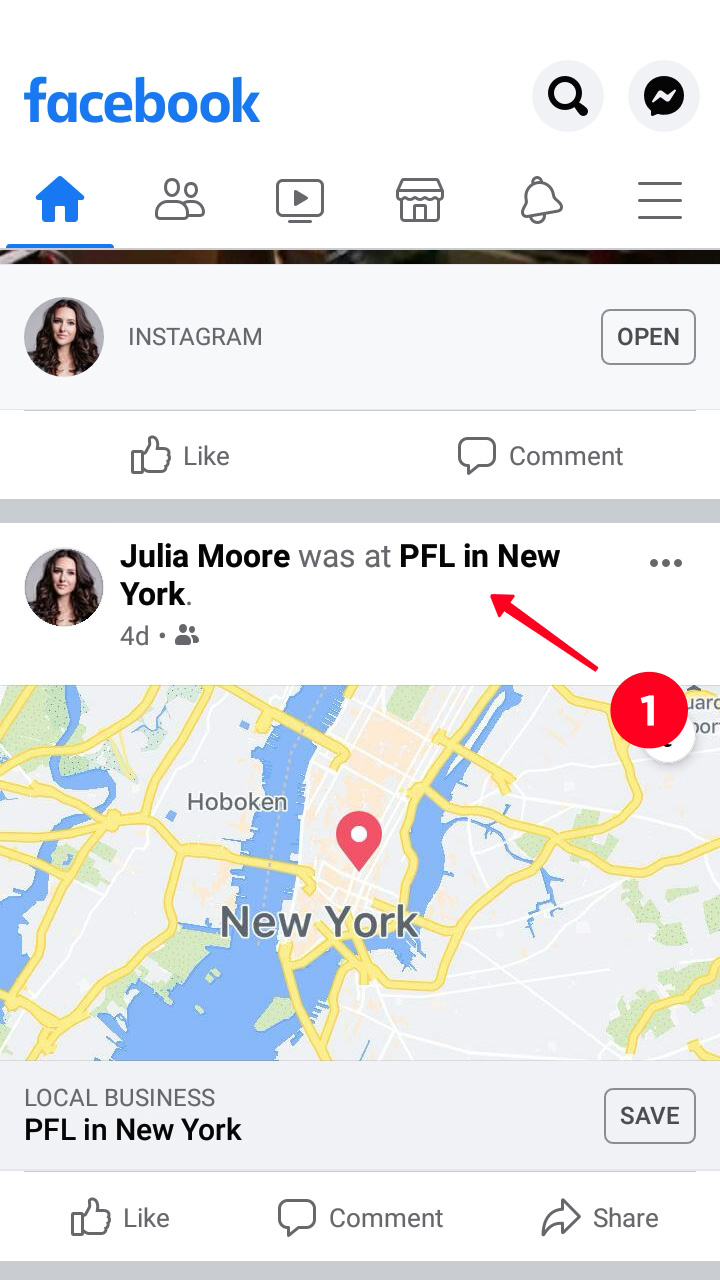
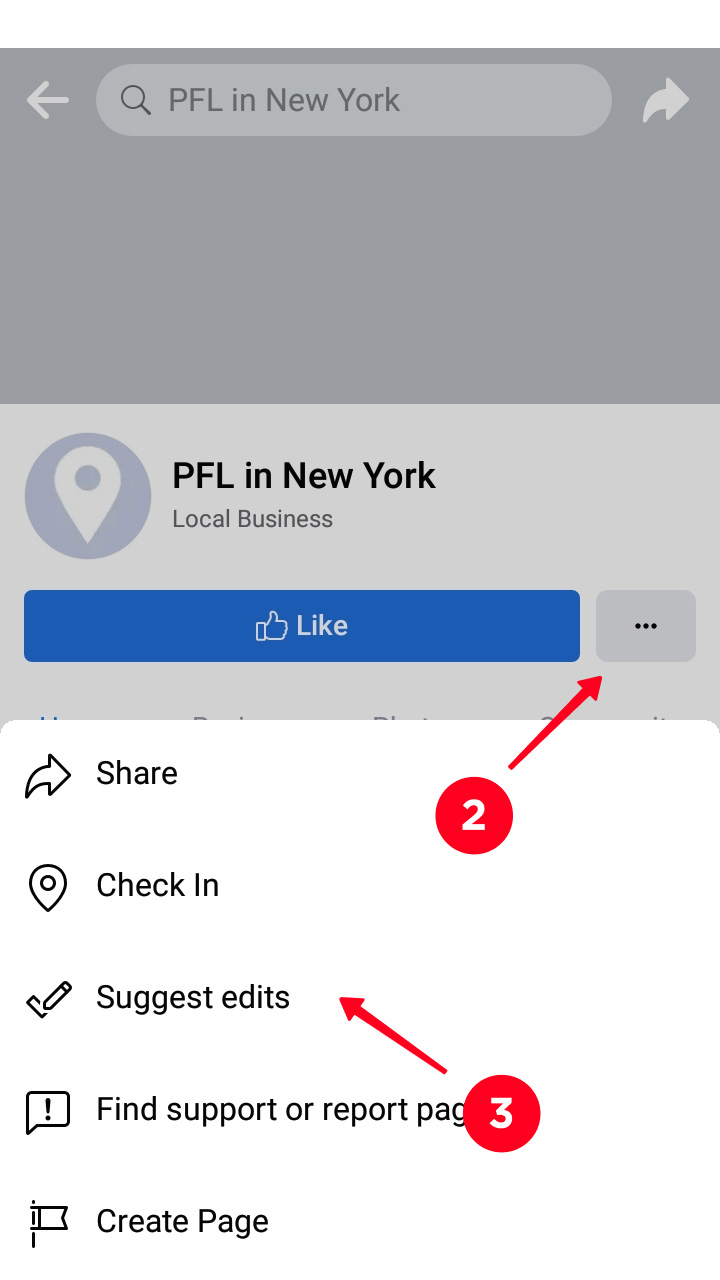
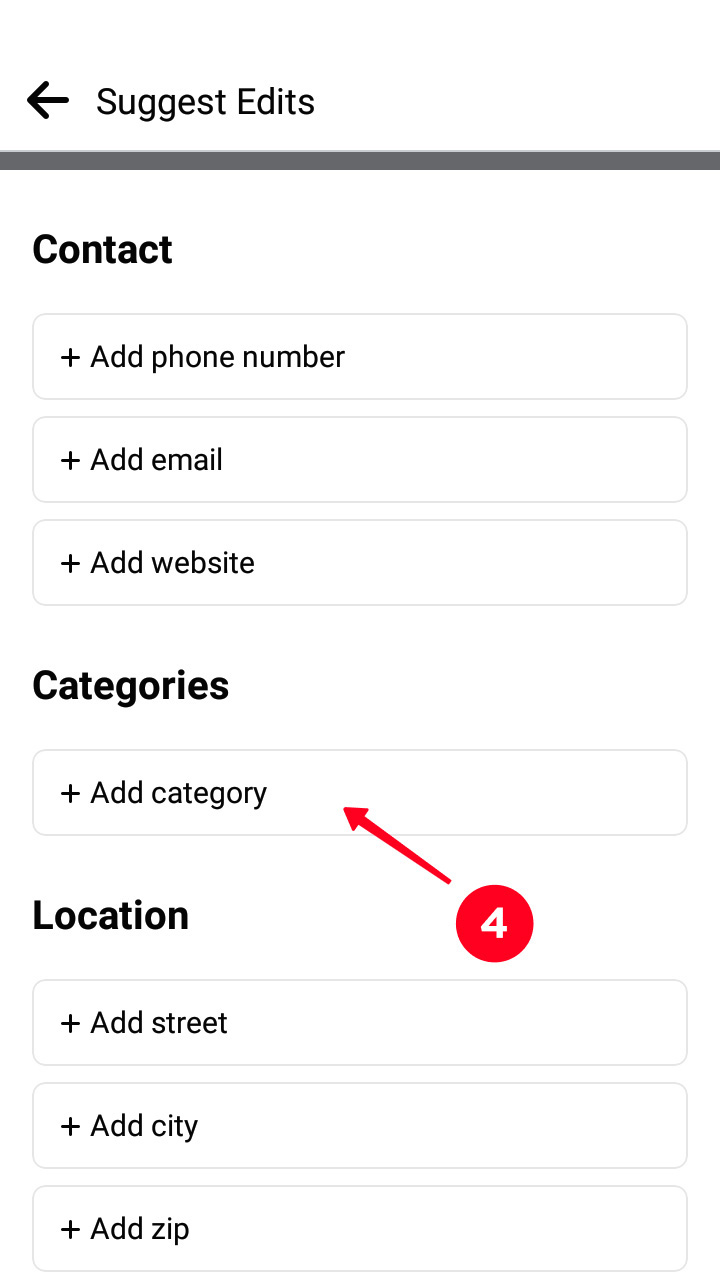
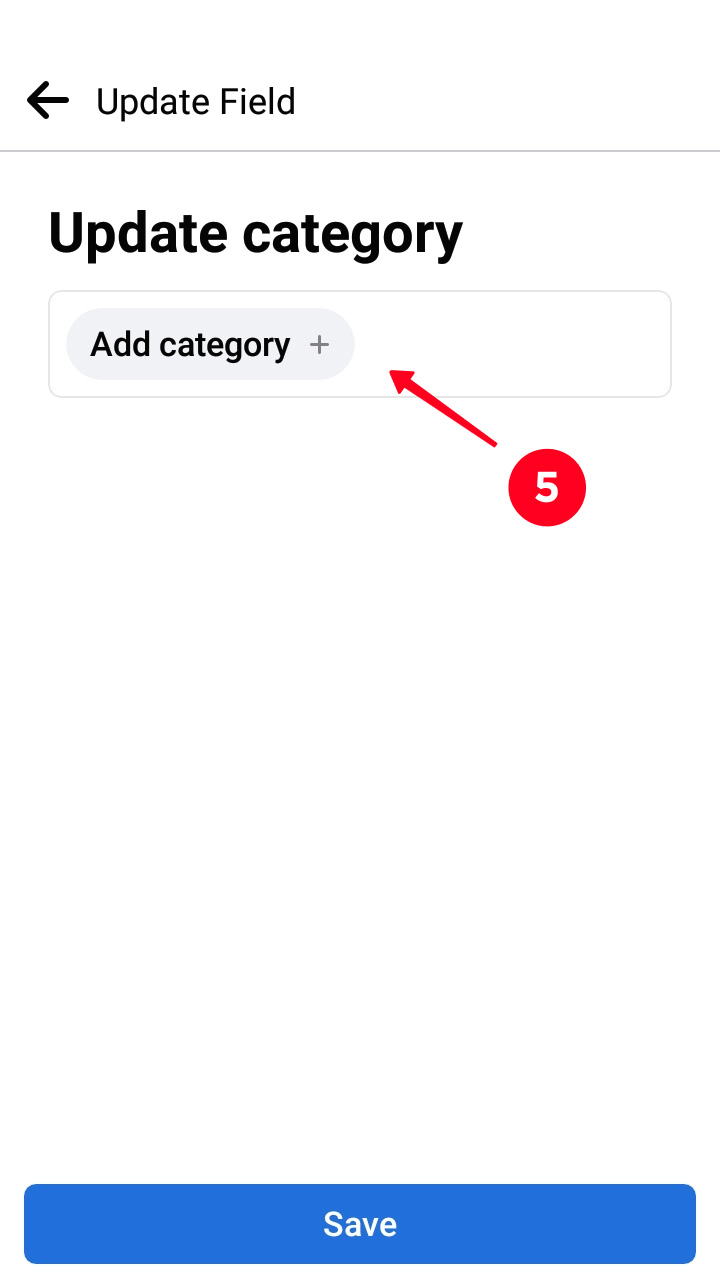
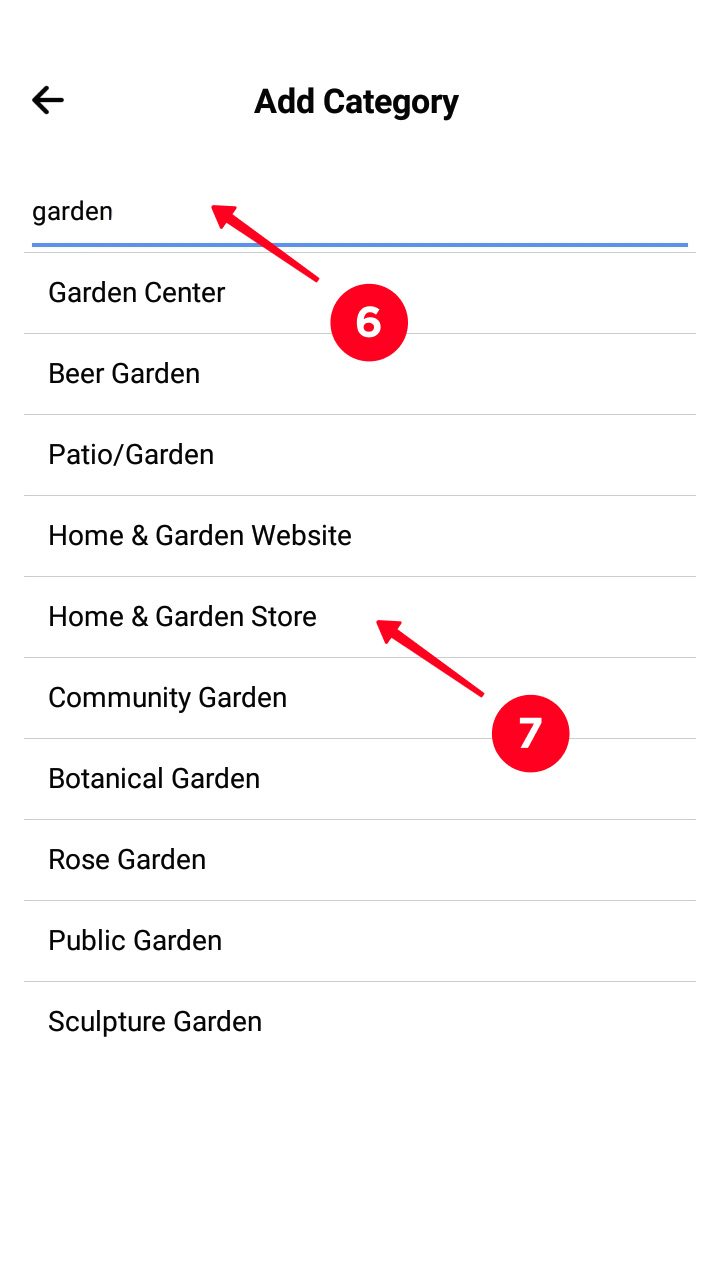
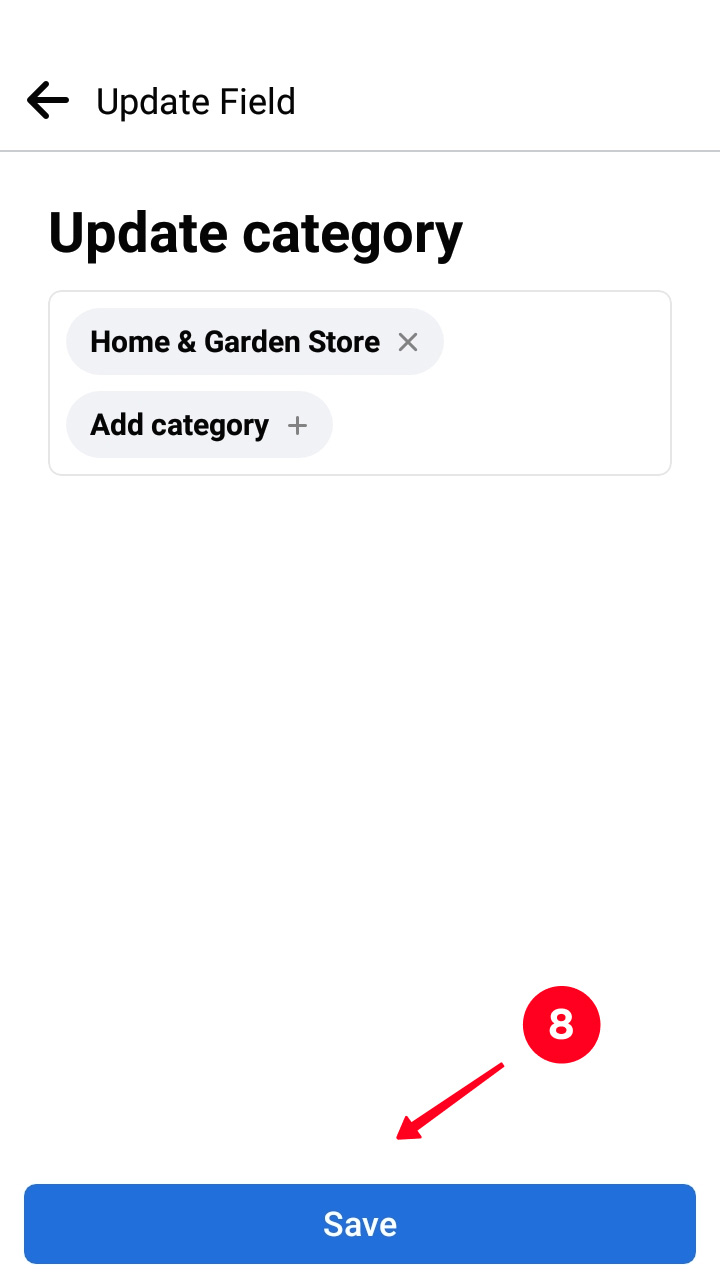
Et si rien de ce qui précède ne permet d'ajouter un emplacement personnalisé sur Instagram sur Facebook ?
Ne vous inquiétez pas, vous n'avez pas besoin de créer un emplacement personnalisé sur Facebook pour le partager sur Instagram. Vous pouvez ajouter des balises d'emplacement à votre page de lien dans la bio. Cette méthode comporte de nombreux avantages :
- partager n'importe quel emplacement.
- partager n'importe quel nombre d'emplacements.
- ajouter des cartes interactives.
- ajouter des liens cliquables aux applications de cartographie.
Et aussi présentez votre marque et votre produit ! Lisez comment ajouter des emplacements personnalisés à votre bio Instagram ci-dessus.
Le seul moyen de créer un lieu sur Instagram est par Facebook. Le lieu sera disponible pour tous les utilisateurs des deux réseaux sociaux. Mais il existe d'autres moyens de partager un emplacement précis avec les utilisateurs.
Publiez une carte avec un géotag ou une vidéo pour montrer à vos abonnés où se trouve un lieu. C'est un bon moyen si Facebook n'a pas encore confirmé votre emplacement.
Créez et partagez plusieurs emplacements personnalisés sur votre page Instagram link in bio. Cette page rend votre bio plus longue que 150 caractères. Vous partagez des lieux, des photos, des vidéos et bien plus encore avec vos abonnés en l'utilisant.